MKV는 자막, 챕터 등이 있는 비디오 파일을 가질 수 있는 인기 있는 비디오 파일 형식입니다. 반면에 FLAC는 오디오 파일 형식입니다. 그래서, 오디오를 추출하는 것이 가능합니까? MKV 에서 FLAC? 있어요 비디오-오디오 형식 추출기?
여기에서는 MKV 파일을 FLAC로 변환하는 방법에 대해 설명하여 가지고 있는 MKV 비디오 파일의 오디오를 추출할 수 있습니다. 특히 큰 파일 크기로 작업하는 경우 사용할 수 있는 최고의 오프라인 도구에 대해 이야기하겠습니다. 또한 더 작은 MKV 파일을 위한 온라인 도구에 대해서도 이야기할 것입니다.
내용 : 부품 1. Windows 또는 Mac에서 MKV에서 FLAC 파일로 오디오 추출2부. 온라인 변환기를 사용하여 MKV를 FLAC로 빠르게 변환부품 3. MKV 및 FLAC에 대해 자세히 알아보기4 부. 결론
부품 1. Windows 또는 Mac에서 MKV에서 FLAC 파일로 오디오 추출
오디오 및 비디오 파일을 선택한 형식으로 쉽고 빠르게 변환할 수 있습니다. 비디오 재생 및 편집 기능을 포함하여 많은 기능을 갖춘 강력한 악기입니다. 사용 iMyMac 비디오 컨버터 비디오 및 오디오 파일을 원하는 재생 형식으로 변환합니다.
이 비디오 변환기는 다양한 하드웨어 가속 기술을 활용하여 파일 변환 프로세스의 속도를 높입니다. 실제로 표준 변환 도구보다 6배 더 빠릅니다. 또한 밝기 수정, 자르기, 트리밍, 병합 등과 같은 비디오 파일을 편집하는 다양한 방법을 제공합니다.
여유롭게 할 수 있습니다. MKV에서 MP4 파일 추출 MKV 파일을 FLAC로 변환하는 경우를 제외하고. 도구를 사용하여 MKV를 FLAC로 변환하고 해당 비디오에서 오디오 파일을 추출하는 방법은 다음과 같습니다.
- 설치 프로그램을 다운로드한 후 패키지를 사용하여 컴퓨터에 도구를 설치합니다. 도구를 설치한 후 실행하십시오.
- 추가하려면 MKV 파일 변환하려는 항목을 iMyMac Video Converter 인터페이스의 오른쪽으로 드래그하십시오.
- 필요한 내보내기 형식 선택(FLAC). 필요에 따라 편집 및 수정해야 합니다. 클릭 찜하기 버튼을 클릭하여 변경 사항을 저장하십시오.
- 컴퓨터에서 파일을 저장할 위치를 선택합니다.
- 선택 수출 그러면 변환 프로세스가 시작됩니다.
- 전체 변환 프로세스가 완료될 때까지 기다리십시오. FLAC 파일은 이전에 선택한 디렉토리에서 사용할 수 있습니다.

2부. 온라인 변환기를 사용하여 MKV를 FLAC로 빠르게 변환
도구 01. AConvert.com
Aconvert.com은 모든 유형의 문서, 전자책, 사진, 아이콘, 영화, 오디오 및 아카이브 파일에 대한 무료 온라인 변환 서비스를 제공합니다. 온라인 도구이므로 컴퓨터에 아무것도 다운로드하거나 설치할 필요가 없습니다. 인터넷에 연결되어 있는 한 모바일 장치에서도 작동합니다.
이 도구에는 멋진 인터페이스가 없지만 작은 파일 크기를 변환하려는 경우 작업이 완료됩니다. 일괄 변환 서비스도 제공하므로 한 번에 여러 파일을 변환하여 시간을 절약할 수 있습니다.
도구를 사용하여 MKV를 FLAC로 변환하는 방법은 다음과 같습니다.
- 웹 브라우저에서 AConvert를 방문하십시오.
- 클릭 파일 추가 인터페이스 하단 영역 근처의 버튼.
- 변환하려는 파일을 추가하십시오.
- 변경 "목표” 섹션을 파일을 변환할 내보내기 형식으로 지정합니다.
- 그런 다음 클릭 지금 변환.
- 업로드 및 변환 프로세스가 완료될 때까지 기다리십시오.
- 하단 섹션의 변환 결과 부분에서 다운로드 새로 변환된 파일의 오른쪽에 있는 버튼.
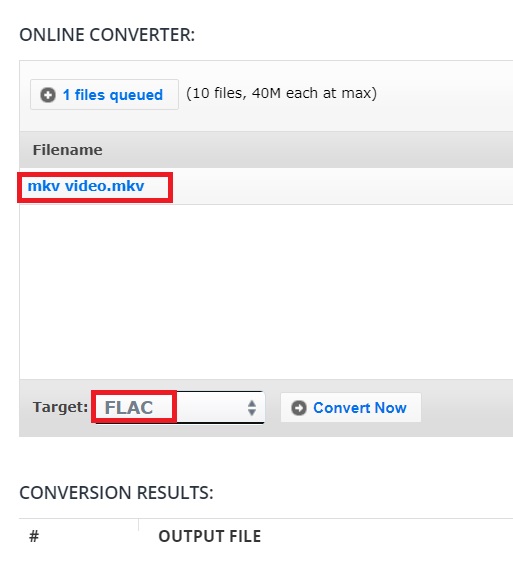
도구 02. FreeConvert.com
프로그램을 활용하고 MKV를 FLAC로 쉽게 변환하기만 하면 됩니다. FreeConvert는 클라우드 변환만 수행합니다. 결과적으로 강력한 컴퓨터 없이도 변환을 수행할 수 있습니다. 이는 시스템이 리소스를 사용하지 않기 때문입니다.
또한 구성 가능한 다양한 변환 옵션을 제공합니다. 파일의 보안도 보장됩니다. 제출된 파일은 24시간 후에 삭제됩니다. 결과적으로 다른 사람이 귀하의 데이터에 액세스할 수 없습니다. 웹 기반 플랫폼이기 때문에 다양한 디바이스에서도 사용할 수 있습니다. 설치 및 다운로드가 필요하지 않습니다.
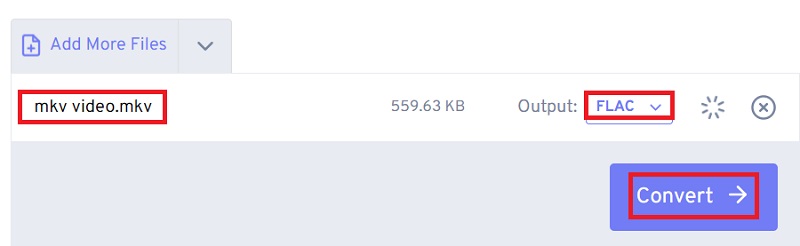
도구 03. Media.io
이것은 MKV를 FLAC로 변환하는 데 도움이 되는 온라인 도구입니다. 또한 처음부터 자신만의 오디오 및 비디오 파일을 만드는 데 도움이 됩니다. 그것은 당신이 가능한 한 창의적이 될 수 있도록 인공 지능에 의해 구동됩니다.
변환 외에도 비디오 효과를 추가하는 데 도움이 될 수 있습니다. 또한 낮은 해상도에서 높은 이미지로 이미지를 업스케일링하는 데 도움이 될 수 있습니다. 그 기능 중 하나는 오디오 파일의 볼륨을 줄이거나 강화하여 올인원 강력한 도구로 만드는 것입니다.
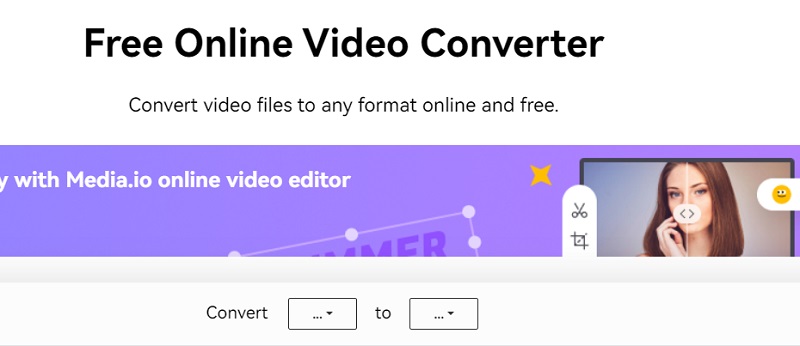
부품 3. MKV 및 FLAC에 대해 자세히 알아보기
MKV 및 FLAC에 대해 자세히 알아보면 MKV를 FLAC로 변환해야 하는 이유를 더 잘 이해할 수 있습니다. Matroska 비디오 파일에는 .MKV 파일 접미사가 있습니다. MOV 및 AVI와 마찬가지로 무한한 수의 오디오, 이미지 및 자막 트랙도 지원하는 비디오 컨테이너입니다.
오디오 또는 비디오 압축 기술은 MKV 파일이 아닙니다. 본질적으로 MKV 파일은 실제로 멀티미디어 컨테이너 형식입니다.
MKV 컨테이너를 사용하는 특정 파일에는 오디오, 비디오 및 자막이 포함될 수 있습니다. 다른 구성 요소가 다양한 인코딩 기술을 사용하는 경우에도 정확합니다. MKV 컨테이너 파일은 미래에 날짜가 지정되지 않을 것이라는 생각으로 만들어졌습니다. 이를 위해 Matroska 개발자는 여러 가지 중요한 기능을 통합했습니다.
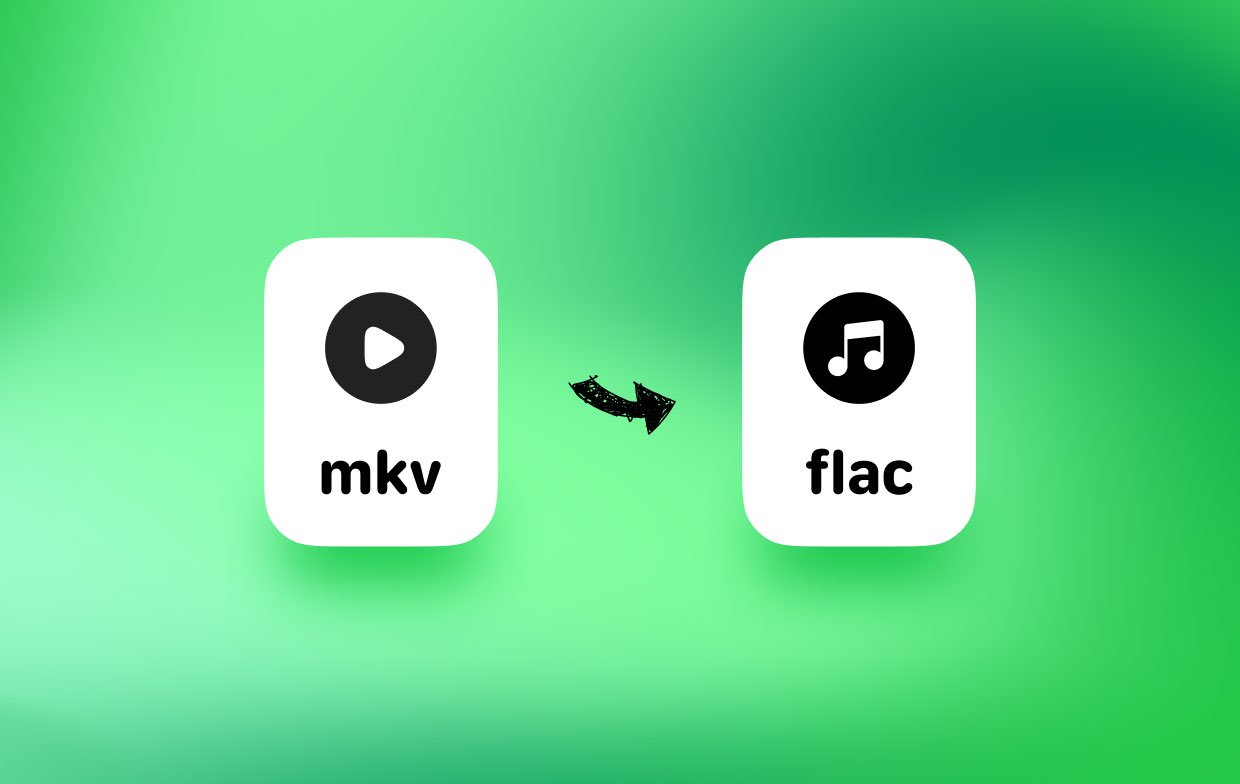
FLAC는 무료 무손실 음악 코덱는 음질을 희생하지 않고 무손실 오디오 압축을 허용하는 MP3에 필적하는 무손실 오디오 형식입니다. ZIP 파일이 작동하는 방식과 유사하게 FLAC는 오디오에 중점을 두기 때문에 훨씬 더 큰 압축률을 제공하며 선호하는 플레이어로 다시 압축된 FLAC 파일을 들을 수 있습니다.
무료 무손실 오디오 코덱은 무손실 오디오 압축 형식으로, 음질 손실이 없고 압축 기술이 사용되지 않음을 의미합니다. 이것은 다른 것과는 매우 다릅니다. 널리 사용되는 오디오 형식, MP3 또는 WMA와 같이 들어본 적이 있을 것입니다.
4 부. 결론
방법에 대해 배우고 싶다면 얻을 수 있는 최고의 가이드입니다. MKV를 FLAC로 변환. 다양한 온라인 도구로 오디오를 추출하는 방법을 알려드렸습니다. 그러나 대용량 파일 형식을 사용하려는 경우 오프라인 도구를 사용하는 것이 좋습니다.
iMyMac Video Converter는 우리가 말하는 프로그램입니다. 앞서 언급한 도구는 다음과 같은 이점이 있는 변환 소프트웨어로 사용할 수 있습니다. 온라인 도구를 사용하는 동안 파일 크기 제한이 있습니다.
따라서 큰 파일이 있는 경우 이 마법의 비디오 변환기를 사용하는 것이 좋습니다. 대용량 오디오 및 비디오 파일은 이 프로그램으로 쉽게 변환할 수 있습니다. 또한 신속하고 완벽하게 변환됩니다. 바로 도구를 얻으십시오!



